CAD图纸如何按照1:1打印?
溜溜自学 室内设计 2022-07-11 浏览:871
大家好,我是小溜,CAD是自动计算机辅助设计软件,能够进行二维制图和三维图纸设计,无需懂得编程就能够自动制图。但画好图纸之后我们需要进行打印下来使用,可是CAD图纸如何按照1:1打印?其实设置好就可以,具体设置步骤如下:
想要更深入的了解“CAD”可以点击免费试听溜溜自学网课程>>
工具/软件
硬件型号:联想(Lenovo)天逸510S
系统版本:Windows7
所需软件:CAD2010
方法/步骤
第1步
打开CAD,做好图
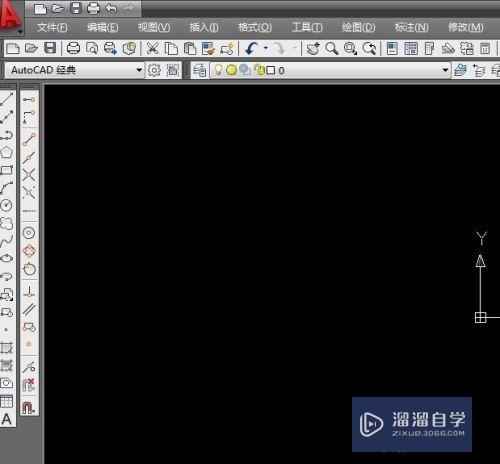
第2步
Ctrl+P 进入打印
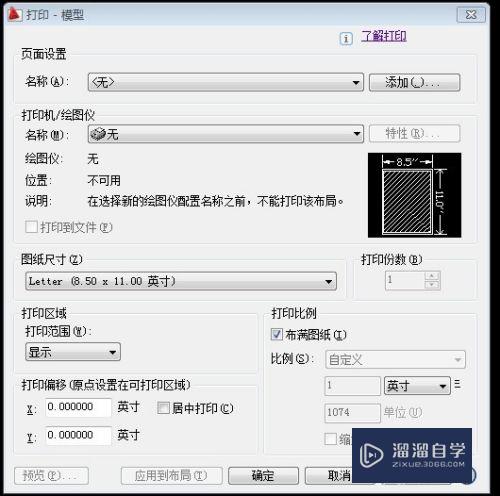
第3步
选择打印机,可以使用的打印机
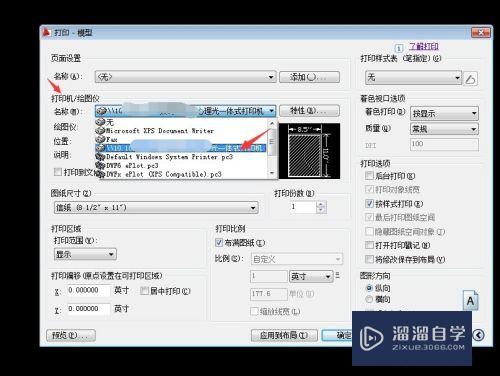
第4步
选择合适的纸张,需要选择打印机里有的纸张
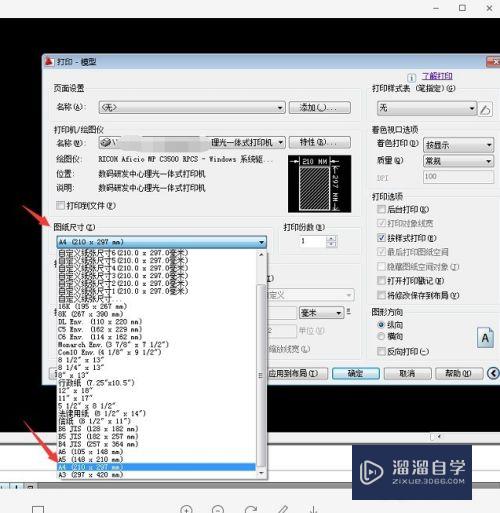
第5步
打印范围选择窗口,并框选需要打印的范围
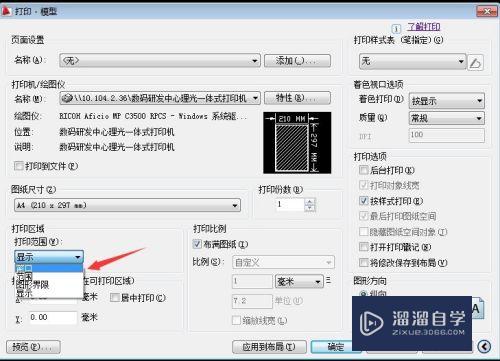
第6步
展开比例,选1:1,如果比例不在激活状态,先取消布满图纸前面的√
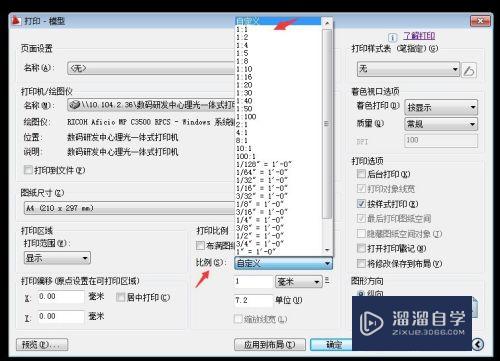
第7步
如果预览那里有红色的线条,一般都是需要打印的区域超过的纸张大小,需要重新选择。打印前可以先预览检查一下是否有问题
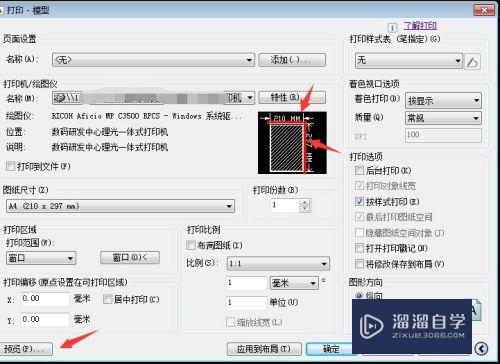
注意/提示
好啦,本次小溜为大家分享的“CAD图纸如何按照1:1打印?”就到这里啦,如果恰好对你有用的话记得点赞哦!本站会持续分享更多实用的内容,以及相关的学习课程,需要的朋友快多多支持溜溜自学吧!
相关文章
距结束 06 天 10 : 04 : 21
距结束 01 天 22 : 04 : 21
首页










